和當年Windows XP正式推出前一樣,系統分區的要求(比如分區格式和空間大小等)一直都是用戶津津樂道的話題,與之相關的話題還有“我的XP怎麼安裝不了”。在Windows 7時代,類似的話題和問題也同樣存在,安裝過程中無法分區、無法選擇新分區,以及分區無法格式化等。
造成系統無法正常分區和安裝的問題不唯一,對於Windows 7而言,用戶在安裝它的時候,如果遇到無法格式化,並重新創建分區,您不妨參考下本文所說的解決方法。
正常情況下,Windows 7安裝程序會讓用戶選擇安裝分區(如圖1),但有時候,硬盤明明有好幾個分區,安裝程序只識別出當前的某一個分區(如圖2)。
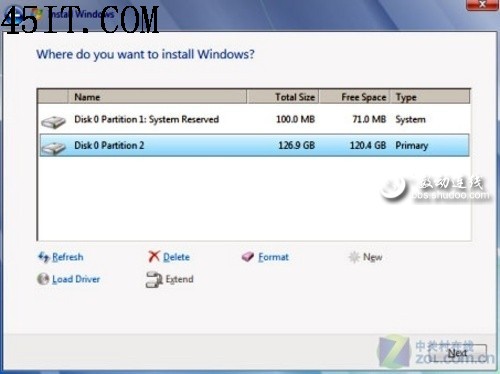
圖1 讓用戶選擇Windows 7的安裝分區

圖2 安裝程序只識別出一個硬盤分區
事實上,當出現圖2所示的界面時,並非是說Windows 7安裝程序有問題,也並不是就意味著硬盤本身有問題。點擊上圖中的“DriverOptions(advanced)”按鈕後,Windows 7安裝程序會讓用戶新建分區(如圖3,請注意對比圖2和圖3的不同)。
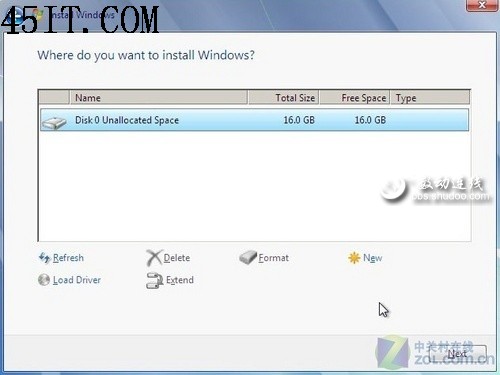
圖3 點擊DriverOptions(advanced)後
圖4就是按照Windows 7安裝程序要求新建分區:
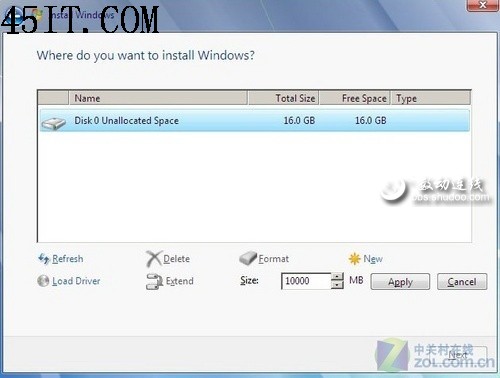
圖4 安裝Windows 7提示新建分區
圖5為新建分區後的情況:
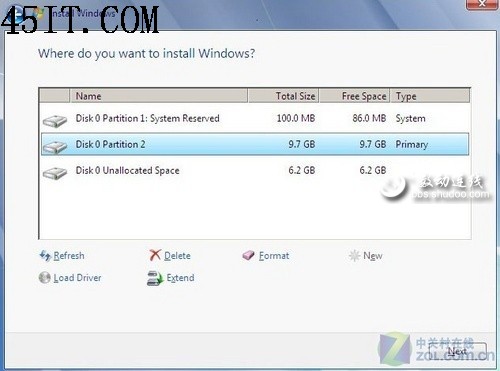
圖5 新建後分區
由此可見,如果排除硬盤本身的問題,我們不用去懷疑和Windows 7安裝程序有問題(如果有問題,也常見於盜版Windows 7安裝程序,正版不會有此類問題)。
另外,還有一些用戶將此問題歸結為“Windows 7安裝程序無法識別硬盤分區”,從以上的解決方法看,這樣的說法也是站不住腳的。
需要跟大家解釋的是,有的用戶在遇到上述問題時,往往會選擇使用已經安裝好的系統“外掛硬盤安裝Windows 7”,或是使用PE安裝Windows 7。這些方法不是不可以,但並是最簡便的方法。如果當你使用上面的方法仍然無法解決Windows 7“無法識別分區”、“無法創建新分區”時,建議使用外掛硬盤和PE方式進行安裝。